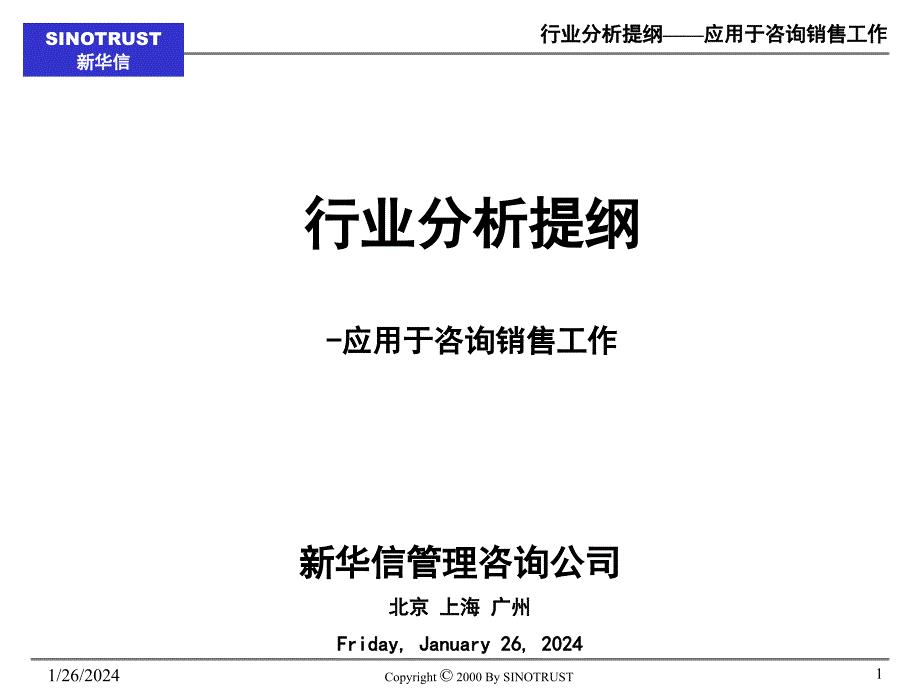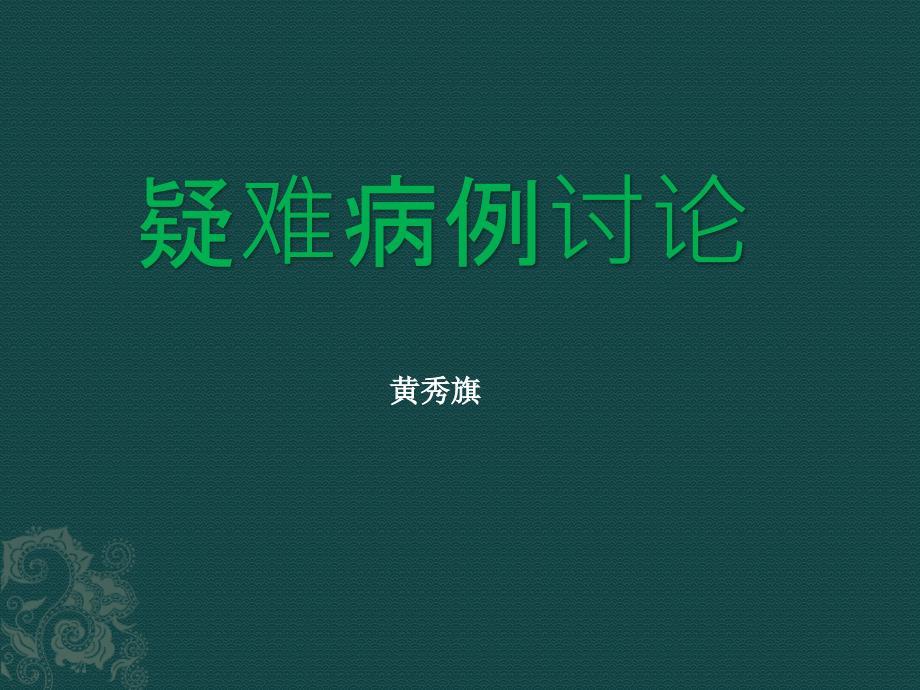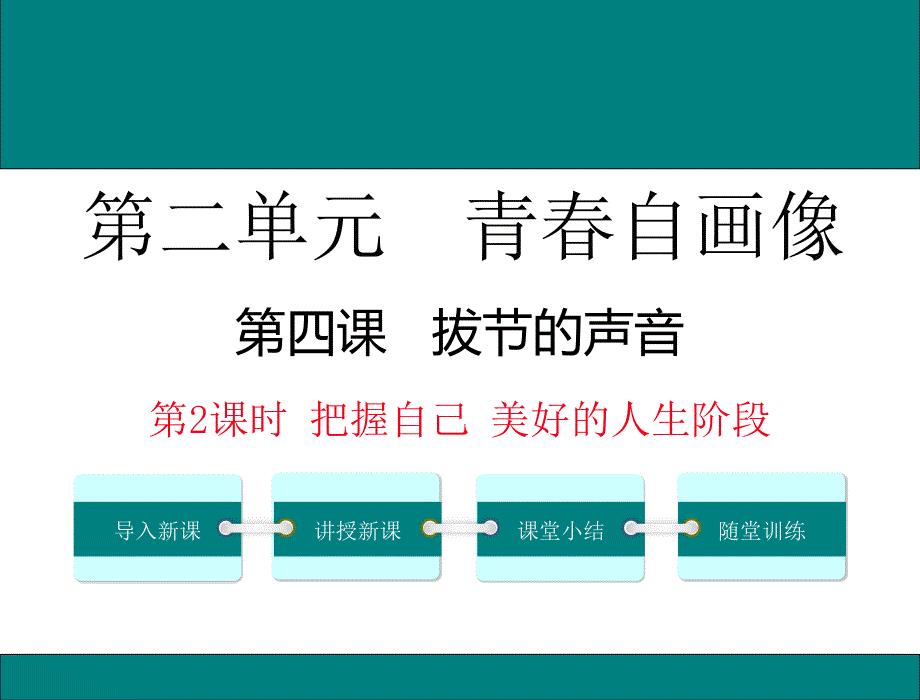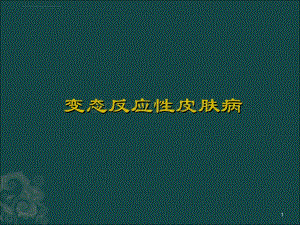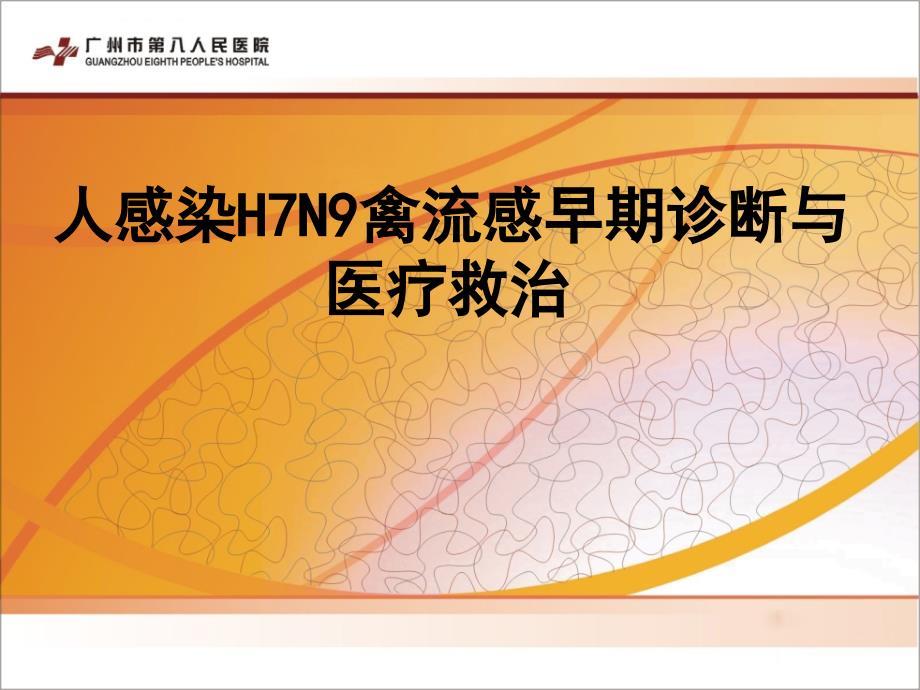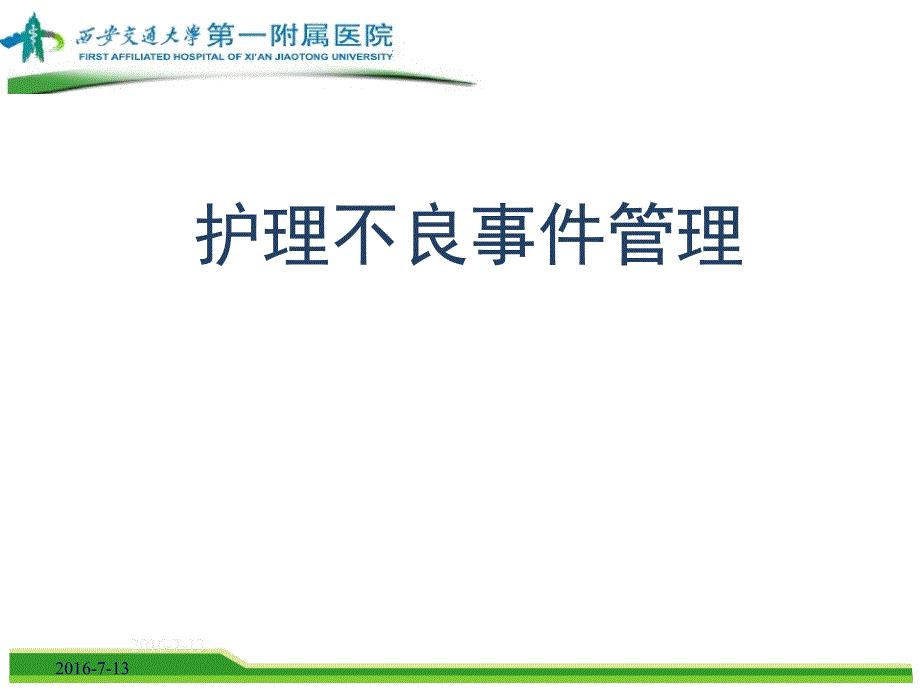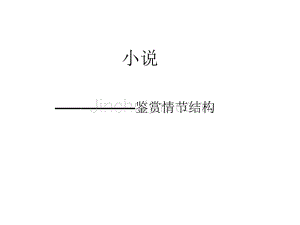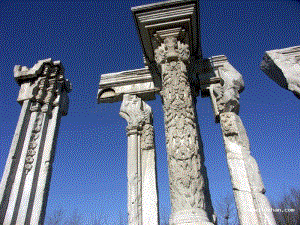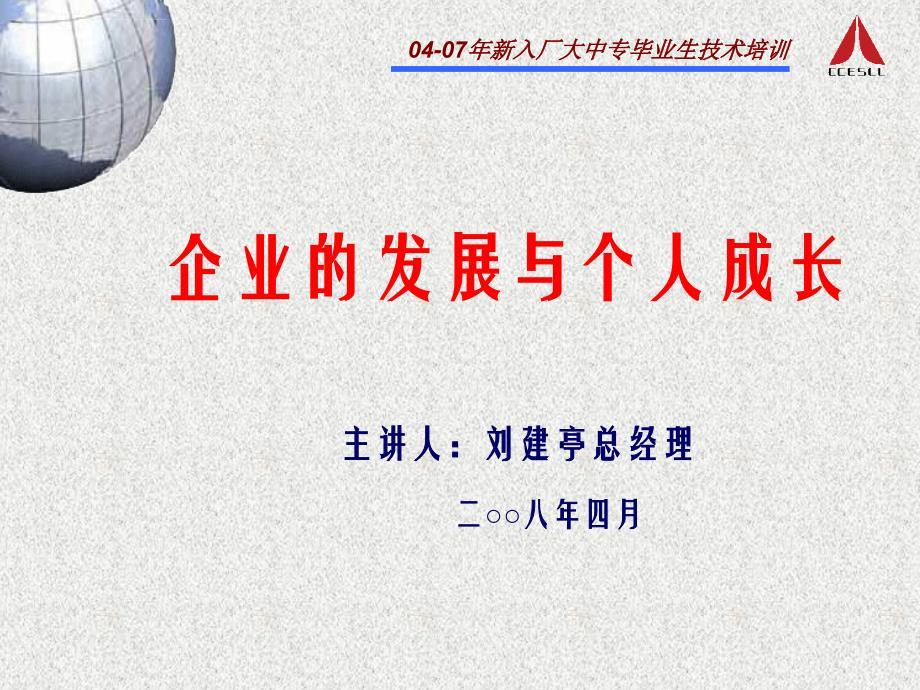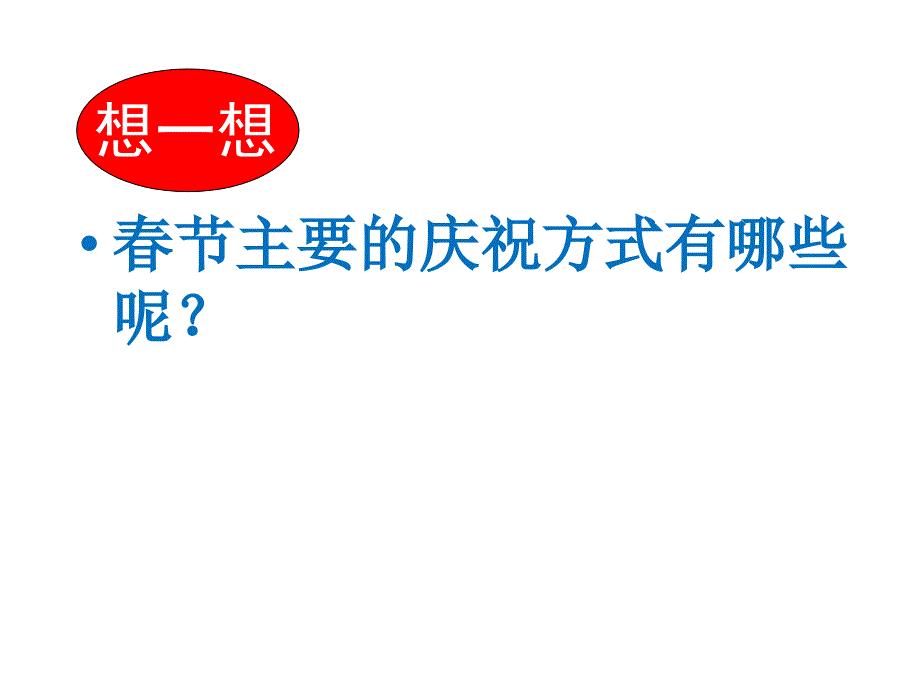应付款管理系统课件
109页1、2019/4/20,1,第7章 应付款管理系统,【教学目的与要求】 通过本章教学,使学生了解应付款管理系统的基本功能及与其他子系统之间的联系;理解应付款管理系统初始化的意义;熟悉应付款管理系统的操作流程及方法,熟悉应付款月末处理及其他处理;掌握应付业务、付款业务、转账业务的处理及凭证生成。,2019/4/20,2,7.1 应付款管理系统概述,7.1.1应付款管理系统总体介绍 7.1.2应付款管理系统的基本功能 7.1.3应付款管理系统与其他系统的关系 7.1.4应付款管理系统操作流程,2019/4/20,3,7.1.1应付款管理系统总体介绍,1.系统介绍 应付款管理系统主要用于核算和管理企业与供应商之间的往来款项,一方面记录采购业务及其他业务所形成的应付款项,处理应付款的支付、冲销等业务;另一方面,应付账款系统还提供各种分析报表,如账龄分析表、欠款分析、付款情况分析等,通过各种分析数据,企业可以清楚地掌握自己的信用利用情况,据此调整支付政策。,2019/4/20,4,2.应用方案 (1)详细核算:应付可以对往来进行详细的核算、控制、查询、分析。如果采购业务以及应付款核算与管理业务比较复
2、杂;或者需要追踪每一笔业务的应付款、付款等情况;或者需要将应付款核算到产品一级;那么需要选择详细核算。 (2)简单核算:应付只是完成将采购传递过来的发票生成凭证传递给总账这样的模式。(在总账中以凭证为依据进行往来业务的查询)如果采购业务以及应付账款业务不复杂,或者现结业务很多,则可以选择此方案。,7.1.1应收款管理系统总体介绍,2019/4/20,5,应付款管理系统主要提供了: 1.设置 2.日常处理 3.单据查询 4.账表管理 5.其他处理,7.1.2应付款管理系统的基本功能,2019/4/20,6,7.1.3应收款管理系统与其他系统的关系,付账款主要在应付系统核算,与总账系统、采购管理系统、应收款管理系统、UFO报表、出纳管理、网上银行、存货核算等系统有接口,如图7-1所示。 图7-1 应付款管理系统与其他系统的关系,2019/4/20,7,7.1.4应付款管理系统操作流程,应付款管理系统详细核算操作流程,如图7-2所示。 图7-2 应付款管理系统操作流程,2019/4/20,8,7.2 应付款管理系统初始化,7.2.1账套参数设置 7.2.2初始设置 7.2.3单据设置 7.2
3、.4期初余额录入,2019/4/20,9,7.2.1账套参数设置,1.常规选项设置 2.凭证选项设置 3.权限与预警设置 4.核销设置 5.收付款控制设置,2019/4/20,10,7.2.1账套参数设置,1.常规选项设置 【操作步骤】 以会计李明朗注册企业应用平台,执行【财务会计】|【应付款管理】|【设置】|【选项】命令,打开“账套参数设置”窗口,单击“编辑”按钮,系统弹出“选项修改需要重新登录才能生效”提示信息框,单击“确定”按钮,返回到账套参数设置窗口,根据表7-1资料,分别选择“常规、凭证、权限与预警、核销设置、收付款控制”五个选项,在各参数选项的下拉框或复选框依次进行所需参数设置,如图7-3、图7-4、图7-5、图7-6、图7-7所示。,2019/4/20,11,7.2.1账套参数设置,图7-3 常规参数设置 图7-4 凭证参数设置,2019/4/20,12,7.2.1账套参数设置,图 7-5 权限与预警参数设置 图 7-6 核销设置参数设置,2019/4/20,13,7.2.1账套参数设置,图 7-7 收付款控制参数设置,设置完各项参数后,单击“确定”按钮,系统自动保存相关
4、参数设置。,2019/4/20,14,7.2.2初始设置,1.设置科目 2. 账期内账龄区间设置 3.逾期账龄区间设置 4.报警级别设置 5.单据类型设置,2019/4/20,15,7.2.2初始设置,1.设置科目 (1)基本科目设置 (2)控制科目设置 (3)产品科目设置 (4)结算方式科目设置,2019/4/20,16,7.2.2初始设置,【操作步骤】 在应付款管理系统窗口,执行【设置】|【初始设置】命令,打开“初始设置”窗口,根据表7-2资料,在“设置科目”下,单击“增加 “按钮,分别在“基本科目设置”、“控制科目设置”、“产品科目设置”、“结算方式科目设置”菜单,采用参照或直接录入基本科目代码,如图7-8、图7-9、图7-10、图7-11所示。,2019/4/20,17,7.2.2初始设置,图7-8 基本科目设置,图7-9 控制科目设置,2019/4/20,18,7.2.2初始设置,图7-10 产品科目设置,图7-11 结算方式科目设置,2019/4/20,19,7.2.2初始设置,2. 账期内账龄区间设置 账龄区间设置指用户定义应付账款或付款时间间隔的功能,它的作用是便于用户
《应付款管理系统课件》由会员F****n分享,可在线阅读,更多相关《应付款管理系统课件》请在金锄头文库上搜索。
 红蓝色简约病区安全管理医疗护理PPT模板
红蓝色简约病区安全管理医疗护理PPT模板
2024-04-09 21页
 黄色卡通重阳节传统节日主题班会通用PPT模板
黄色卡通重阳节传统节日主题班会通用PPT模板
2024-04-09 26页
 红色党政风党风廉政建设
红色党政风党风廉政建设
2024-04-09 28页
 彩色卡通励志主题班会PPT
彩色卡通励志主题班会PPT
2024-04-09 19页
 中秋古诗词鉴赏ppt模板
中秋古诗词鉴赏ppt模板
2024-04-09 26页
 粉色清新风我们结婚了
粉色清新风我们结婚了
2024-04-09 23页
 卡通风秋天你好
卡通风秋天你好
2024-04-09 22页
 二十四节气秋分节气PPT
二十四节气秋分节气PPT
2024-04-09 19页
 红色喜庆盛世篇章喜迎华诞PPT模板
红色喜庆盛世篇章喜迎华诞PPT模板
2024-04-09 24页
 高端产品发布会通用
高端产品发布会通用
2024-04-09 23页